Windows 7 есть ли слежка
Обновлено: 06.07.2024
Напоминаем, что попытки повторить действия автора могут привести к потере гарантии на оборудование и даже к выходу его из строя, а также к проблемам в работе ПО и ОС. Материал приведен исключительно в ознакомительных целях. Если же вы собираетесь воспроизводить действия, описанные ниже, настоятельно советуем внимательно прочитать статью до конца хотя бы один раз. Редакция 3DNews не несет никакой ответственности за любые возможные последствия.
Горячие обсуждения желания Microsoft побольше знать о своих пользователях и построже их контролировать не утихают уже около года. Всё началось с того, что компания стала поставлять ряд обновлений для актуальных версий ОС Windows, которые добавляли в систему функции телеметрии – сбора различной информации об активностях пользователя и его программ. Строго говоря, подобные системы распространены давным-давно, но для конечного пользователя их применение чаще всего не является обязательным. Хотя, конечно, многие производители по умолчанию эти функции включают.
В случае Windows основные претензии такие. Во-первых, телеметрия включается без явного уведомления пользователя (правда же, мало кто смотрит детальное описание очередного обновления). Во-вторых, отключить её не так просто. Формально «виноватым» оказывается сам пользователь, так как подобные вещи всегда прописываются в лицензиях и соглашениях о конфиденциальности. Но опять-таки мало кто их читает, а ещё меньше – понимает, что именно в них сказано. Впрочем, ради Windows 10 Microsoft, похоже, готова и не на такие жертвы. Да-да, во многом вся эта затея с телеметрией связана с желанием получше подготовиться к развёртыванию новой ОС.
К сожалению, на волне, не побоимся этого слова, истерии и паранойи — во многом безосновательной — в Сети появилось множество инструкций, которые не всегда, мягко говоря, корректны. Например, рекомендации полностью отказаться от обновлений ОС плохи с точки зрения безопасности. Вредны и советы по полной изоляции ПК от сетей Microsoft путём добавления множества правил в брандмауэр и файл hosts. В этом случае пользователю будут недоступны и весьма полезные сервисы вроде мастеров FixIt и прочих обслуживающих систем. Не лучше и предложения покопаться в реестре или групповых политиках – там ошибка чревата более серьёзными последствиями.
Так что придётся найти некоторый баланс между комфортом и приватностью. Как это сделать, читайте далее. Инструкция составлена специально для неподготовленных пользователей.
Прежде чем вмешиваться в работу системы, рекомендуется создать на всякий случай точку восстановления. В панели управления надо перейти в раздел «Система» и в панели слева кликнуть по пункту «Защита системы». В открывшемся окне на вкладке с таким же названием внизу надо нажать кнопку «Создать», ввести любое имя для точки восстановления и ещё раз нажать там же «Создать». Если что-то пойдёт не так после манипуляций, описанных ниже, то в том же разделе можно нажать кнопку «Восстановление» и, следуя указаниям мастера, откатить состояние системы до точки, которая была создана на предыдущем шаге.
Теперь приступаем к основному этапу. Самый очевидный и достаточно безболезненный шаг – это отказ от участия в программе улучшения ПО. Чтобы это сделать, надо в панели управления перейти в раздел «Центр поддержки -> Настройка центра поддержки -> Параметры улучшения качества ПО» и отказаться от участия в этой программе. Обратите внимание, что здесь и далее все операции будут требовать прав администратора.
Второй этап – принудительное отключение различных заданий планировщика. Для этого в панели управления надо выбрать пункт «Администрирование», а в нём открыть оснастку «Планировщик заданий». В разделе Microsoft -> Windows -> Application Experience есть следующие задачи: AITAgent, ProgramDataUpdater и Microsoft Compatibility Appraiser (не у всех). Все три надо выделить и в меню по правому клику мыши выбрать пункт «Отключить». Аналогичным образом необходимо отключить задачи Consolidator, KernelCEIPTask, UsbCEIP в разделе Microsoft -> Windows -> Customer Experience Improvement Program. Наконец, последний пункт – отключение задачи Proxy в разделе Microsoft -> Windows -> Autochk.
Если вы честно устанавливали все присылаемые Microsoft обновления ОС, то у вас наверняка уже работает служба Diagnostics Tracking Service или её потомок Connected User Experiences and Telemetry («Функциональные возможности для подключенных пользователей и телеметрия»). Её надо отключить – в разделе «Администрирование панели управления» открываем оснастку «Службы» и находим в списке нужную. Нажимаем кнопку «Остановить», тип запуска выбираем «Отключена», затем нажимаем «Применить».
Следующий этап – удаление части обновлений ОС. Для этого в списке всех программ находим папку «Стандартные» или «Служебные», а в ней пункт «Командная строка». В меню по правому клику на нём выбираем «Запуск от имени администратора». В открывшемся окне поочерёдно выполняем следующие команды:
Таким образом можно избавиться от части лишнего ПО, которое добавляет телеметрию в ОС. Чтобы эти обновления в дальнейшем не беспокоили, надо изменить некоторые настройки. Во-первых, в панели управления в разделе «Центр обновления Windows -> Настройка параметров» переключить параметр установки на «Загружать обновления, но решение об установке принимается мной» или же «Искать обновления, но решение о загрузке и установке принимается мною». Первый вариант проще, так как Windows сама будет уведомлять о наличии обновлений и останется только выбрать нужные. Там же надо снять галочку «Получать рекомендуемые обновления таким же образом, как и важные обновления».
Теперь надо вернуться назад, запустить поиск обновлений и просмотреть предлагаемый список. В списке частично будут присутствовать те обновления, которые были удалены на прошлом этапе, – надо внимательно просмотреть номера KB у каждого из них. Если они входят в список, то их надо скрыть. Достаточно выбрать соответствующий пункт в меню по правому клику для каждого из таких обновлений. К сожалению, Microsoft периодически возвращает эти обновления, даже если они были скрыты. Поэтому лучше всего каждый раз сверяться со списком, а также внимательно читать описание обновлений, для чего нужно выбрать любое из них и в правой панели кликнуть на ссылку «Подробности» – в браузере откроется статья с подробным описанием. Увы, этим придётся заниматься регулярно и к тому же посматривать новостные ленты – вдруг редмондский гигант решит добавить ещё какое-нибудь не слишком приятное обновление ОС.
После завершения всех манипуляций систему необходимо перезагрузить.
Некоторые пользователи с нетерпением ждут конца июля 2016 года, так как именно в этот момент прекратит действие программа по бесплатному обновлению Windows 7/8/8.1 до Windows 10, в связи с чем они питают надежду, что Microsoft от них отстанет и больше не будет предлагать ничего такого. Если же вам уже надоело это предложение, то надо будет повторить последние два этапа с удалением обновлений, их скрытием и последующим контролем за тем, что предлагает Microsoft. Только в этот раз список команд будет такой:
С Windows 10 всё проще и сложнее одновременно. Проще, потому что есть готовое решение от известного разработчика O&O Software. А сложнее из-за того, что Microsoft регулярно выпускает новые сборки ОС, поэтому повторять нижеописанную процедуру придётся регулярно. Итак, проще всего избавиться от телеметрии в Windows 10 c помощью приложения с говорящим названием O&O ShutUp10. После скачивания и распаковки архива с программой надо запустить её с правами администратора из меню по правому клику мышкой. В меню «Опции» необходимо сначала выбрать пункт «Создать точку восстановления системы», а потом пункт «Применить все рекомендованные настройки» (с зелёной галочкой). Если всё устраивает, то можно перезагрузить систему.

Однако рекомендуется некоторые пункты всё же отключить вручную по своему усмотрению, переключая ползунок слева в «красное» положение. По клику на каждый пункт открывается его более-менее подробное описание, из которого можно понять, нужно ли его оставлять включённым. Среди пунктов, которые особой приватности не добавляют, а вот помешать комфортной работе могут, выделим следующие:
- Кнопка раскрытия пароля – некоторым пользователям бывает полезно просмотреть пароль при вводе.
- Группа Wi-Fi Sene – не слишком безопасная, но действительно удобная функция для обмена информацией о беспроводных сетях.
- Камера на экране входа в систему – на планшетах удобнее оставить эту функцию включённой для быстрой съёмки.
- Доступ приложений к учётной записи пользователя – строго говоря, если отключить эту функцию, то некоторые приложения, особенно игровые, могут и не заработать.
- Раздел «Синхронизация настроек Windows» — весьма спорный набор опций, так как синхронизация настроек, особенно между несколькими ПК, действительно удобна.
- Группа службы определения местоположения – на практике эта функция может быть полезна для геолокации во многих приложениях.
- Обновление с помощью P2P-технологий – разумнее в настройках ОС разрешить работу этой функции только для локальной сети, а не полностью отключать её.

Наконец, последнее, что рекомендуется сделать, – это пройтись по всем пунктам «Конфиденциальность» из раздела «Параметры» в главном меню. В каждом пункте надо внимательно просмотреть разрешения у отдельных приложений и отключить доступ к тем или иным возможностям системы.

Но данный маннуал посвящён винде 10, а что там с 7-8, вообще на хрюше вроде нет таких совсем-уж следящих модулей.
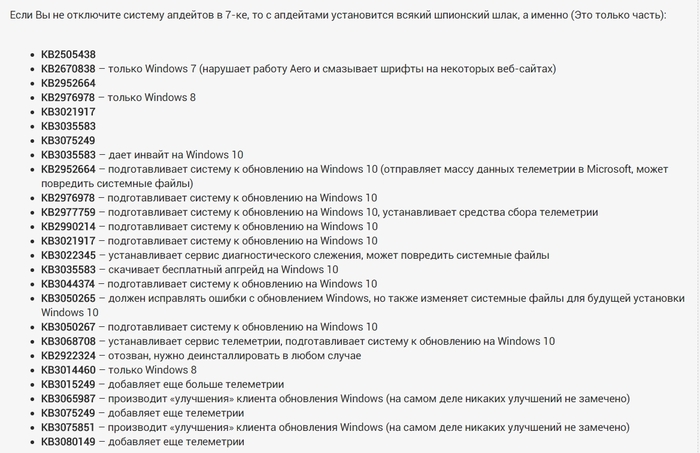
Вопрос, а оно Вам нужно ?
Даже, если Вам нечего скрывать, поражает сам факт наглости майкрософта, ведь систему многие покупают с железом в нагрузку, а в итоге получаем троянов и стучалки в придачу. NO-no. NO-no. NO-no.
Как-же избавится от стучалок:
1)Отключить Windows Update:
Пуск->Панель управления\Система и безопасность\Администрирование далее "Службы" и отключить:
"Центр обновления Windows":

Выделить->Правой кнопкой, далее "Свойства":

Тип запуска сделать "Отключена" нажать "Применить" и нажать на "Остановить", далее нажать "ОК":

2)Есть батник для удаления уже установленных вредоносных апдейтов
openfiles.exe 1>nul 2>&1
if not %errorlevel% equ 0 (
Echo You are not administrator! Right Click file select run as admin
REM --- uninstall updates
echo uninstalling updates, be patient.
echo Delete KB971033 (license validation)
start "title" /b /wait wusa.exe /kb:971033 /uninstall /quiet /norestart
echo Delete KB2902907 (Microsoft Security Essentials)
start "title" /b /wait wusa.exe /kb:2902907 /uninstall /quiet /norestart
echo Delete KB2952664 (Get Windows 10 assistant)
start "title" /b /wait wusa.exe /kb:2952664 /uninstall /quiet /norestart
echo Delete KB2976978 (update for windows 8.1 and windows 8)
start "title" /b /wait wusa.exe /kb:2976978 /uninstall /quiet /norestart
echo Delete KB2977759 (update for windows 7 rtm)
start "title" /b /wait wusa.exe /kb:2977759 /uninstall /quiet /norestart
echo Delete KB2990214 (Get Windows 10 for Win7)
start "title" /b /wait wusa.exe /kb:2990214 /uninstall /quiet /norestart
echo Delete KB3012973 (Upgrade to Windows 10 Pro)
start "title" /b /wait wusa.exe /kb:3012973 /uninstall /quiet /norestart
echo Delete KB3014460 (Upgrade for windows insider preview / upgrade to windows 10)
start "title" /b /wait wusa.exe /kb:3014460 /uninstall /quiet /norestart
echo Delete KB3015249 (Upgrade that adds telemetry points to consent.exe in Windows 8.1 and Windows 7)
start "title" /b /wait wusa.exe /kb:3015249 /uninstall /quiet /norestart
echo Delete KB3021917 (update to Windows 7 SP1 for performance improvements)
start "title" /b /wait wusa.exe /kb:3021917 /uninstall /quiet /norestart
echo Delete KB3022345 (telemetry)
start "title" /b /wait wusa.exe /kb:3022345 /uninstall /quiet /norestart
echo Delete KB3035583 (GWX Update installs Get Windows 10 app in Windows 8.1 and Windows 7 SP1)
start "title" /b /wait wusa.exe /kb:3035583 /uninstall /quiet /norestart
echo Delete KB3044374 (Get Windows 10 for Win8.1)
start "title" /b /wait wusa.exe /kb:3044374 /uninstall /quiet /norestart
echo Delete KB3050265 (update for Windows Update on Win7)
start "title" /b /wait wusa.exe /kb:3050265 /uninstall /quiet /norestart
echo Delete KB3050267 (update for windows update client for windows 8.1 june 2015)
start "title" /b /wait wusa.exe /kb:3050267 /uninstall /quiet /norestart
echo Delete KB3065987 (update for Windows Update on Win7/Server 2008R2)
start "title" /b /wait wusa.exe /kb:3065987 /uninstall /quiet /norestart
echo Delete KB3068708 (telemetry)
start "title" /b /wait wusa.exe /kb:3068708 /uninstall /quiet /norestart
echo Delete KB3075249 (telemetry for Win7/8.1)
start "title" /b /wait wusa.exe /kb:3075249 /uninstall /quiet /norestart
echo Delete KB3075851 (update for Windows Update on Win7/Server 2008R2)
start "title" /b /wait wusa.exe /kb:3075851 /uninstall /quiet /norestart
echo Delete KB3075853 (update for Windows Update on Win8.1/Server 2012R2)
start "title" /b /wait wusa.exe /kb:3075853 /uninstall /quiet /norestart
echo Delete KB3080149 (Telemetry)
start "title" /b /wait wusa.exe /kb:3080149 /uninstall /quiet /norestart
echo Delete KB3112336 (monitor quality of upgrade experience)
start "title" /b /wait wusa.exe /kb:3112336 /uninstall /quiet /norestart
REM --- Hide updates
echo Hiding updates, may take a while be patient.
start "title" /b /wait cscript.exe "%
dp0HideWindowsUpdates.vbs" 971033 2902907 2952664 2976978 2977759 2990214 3012973 3014460 3015249 3021917 3022345 3035583 3044374 3050265 3050267 3065987 3068708 3075249 3075851 3075853 3080149 3112336
REM --- Disable tasks
echo Disabling tasks. Depending on Windows version this may have errors, this is normal.
schtasks /Change /TN "\Microsoft\Windows\Application Experience\AitAgent" /DISABLE
schtasks /Change /TN "\Microsoft\Windows\Application Experience\Microsoft Compatibility Appraiser" /DISABLE
schtasks /Change /TN "\Microsoft\Windows\Application Experience\ProgramDataUpdater" /DISABLE
schtasks /Change /TN "\Microsoft\Windows\Autochk\Proxy" /DISABLE
schtasks /Change /TN "\Microsoft\Windows\Customer Experience Improvement Program\Consolidator" /DISABLE
schtasks /Change /TN "\Microsoft\Windows\Customer Experience Improvement Program\KernelCeipTask" /DISABLE
schtasks /Change /TN "\Microsoft\Windows\Customer Experience Improvement Program\UsbCeip" /DISABLE
schtasks /Change /TN "\Microsoft\Windows\DiskDiagnostic\Microsoft-Windows-DiskDiagnosticDataCollector" /DISABLE
schtasks /Change /TN "\Microsoft\Windows\Maintenance\WinSAT" /DISABLE
schtasks /Change /TN "\Microsoft\Windows\Media Center\ActivateWindowsSearch" /DISABLE
schtasks /Change /TN "\Microsoft\Windows\Media Center\ConfigureInternetTimeService" /DISABLE
schtasks /Change /TN "\Microsoft\Windows\Media Center\DispatchRecoveryTasks" /DISABLE
schtasks /Change /TN "\Microsoft\Windows\Media Center\ehDRMInit" /DISABLE
schtasks /Change /TN "\Microsoft\Windows\Media Center\InstallPlayReady" /DISABLE
schtasks /Change /TN "\Microsoft\Windows\Media Center\mcupdate" /DISABLE
schtasks /Change /TN "\Microsoft\Windows\Media Center\MediaCenterRecoveryTask" /DISABLE
schtasks /Change /TN "\Microsoft\Windows\Media Center\ObjectStoreRecoveryTask" /DISABLE
schtasks /Change /TN "\Microsoft\Windows\Media Center\OCURActivate" /DISABLE
schtasks /Change /TN "\Microsoft\Windows\Media Center\OCURDiscovery" /DISABLE
schtasks /Change /TN "\Microsoft\Windows\Media Center\PBDADiscovery" /DISABLE
schtasks /Change /TN "\Microsoft\Windows\Media Center\PBDADiscoveryW1" /DISABLE
schtasks /Change /TN "\Microsoft\Windows\Media Center\PBDADiscoveryW2" /DISABLE
schtasks /Change /TN "\Microsoft\Windows\Media Center\PvrRecoveryTask" /DISABLE
schtasks /Change /TN "\Microsoft\Windows\Media Center\PvrScheduleTask" /DISABLE
schtasks /Change /TN "\Microsoft\Windows\Media Center\RegisterSearch" /DISABLE
schtasks /Change /TN "\Microsoft\Windows\Media Center\ReindexSearchRoot" /DISABLE
schtasks /Change /TN "\Microsoft\Windows\Media Center\SqlLiteRecoveryTask" /DISABLE
schtasks /Change /TN "\Microsoft\Windows\Media Center\UpdateRecordPath" /DISABLE
REM --- Kill services
echo Killing Diagtrack-service (if it still exists).
sc stop Diagtrack
sc delete Diagtrack
echo Stop remoteregistry-service (if it still exists).
sc config remoteregistry start= disabled
sc stop remoteregistry
echo Done. Manually Reboot for changes to take effect
3)Удаляем навязчевые предложения перейти на 10-ку:
Windows Registry Editor Version 5.00
Нужно сохранить файл например DisableGWX.reg и запустить от администратора.
4)Также при апдейтах может установиться WiFi Sense автоматически подключает пользователей к обнаруженным сетям Wi-Fi, собирает информацию об этих сетях и даёт им информацию об устройстве (не совсем понятно, какую именно).
Главное же, что функция даёт пароли к вашей сети Wi-Fi людям из списка контактов в Facebook, Skype и Outlook (хотя сами пользователи эти пароли не будут видеть; их устройства автоматически смогут подключаться к данным сетям Wi-Fi).
Рекомендую также отключить его этим скриптом:
Windows Registry Editor Version 5.00
[HKEY_LOCAL_MACHINE\Software\Microsoft\WcmSvc\wifinetworkmanager]
"WiFiSenseCredShared"=dword:00000000
"WiFiSenseOpen"=dword:00000000
Нужно сохранить файл например DisableWiFiSense.reg и запустить от администратора.
5)Для успокоения ещё можно в файл hosts (C:\Windows\System32\drivers\etc\hosts) добавить:
0.0.0.0 aka-cdn-ns.adtech.de
На моменте "отключите windows update" я понял что автору пора в школу, но потом вспомнил что каникулы.
Комментарий удален. Причина: данный аккаунт был удалёнЧто? 3 страницы настроек, чтобы кто-то в США не узнал, что я читала рецепт пирогов?
Да пошли вы все, пусть следят ))))
Вопрос первый: Что вы делаете в сети без АКТИВНОГО БРАНДАУЭРА\FIREWALL? Это НЕ БЕЗОПАСНО, абсолютно для каждого, такова реальность. Вот там и нужно создавать правила и блокировки, желательно иметь роутер с firewall и настраивать это в нём.
Вопрос второй: вы думаете, вот это вот поможет вам сохранить свою свободу? Производительность? Что-то? НИХУЯ. Обновляйтесь, иначе будут проблемы совсем другого характера.
Вопрос третий: Вы знали, что 2 из 5 инструкций по отключению обновлений Windows, написаны киберпреступниками? Пруфов не будет.
Читаю, смотрю внимательно на стройные ряды кодированных строчек, можно подумать, что я чего-то в этом понимаю. Делаю вид, что да, хотя реально нет. )) Аха все мы такие ниибаца важные, что за нами следят мелкософт, правительство и гугл. Вот вам секрет открою - нахер мы никому не нужны. Это параноя.У меня теперь не работают обновления и с магазина не скачиваются приложения (((
Для параноиков есть куча дистрибутивов линукса.
Осторожно с отключением служб. Может привести ко всяким проблемам, чаще всего глючат скайп и клиент почты.
Ваша персоналия никому не интересна, идёт сбор статистики, то что вы или ещё полмиллиона человек удалят эти сервисы для статистики что слону дробина.
Скоро. На всех мониторах страны

Telegram-канал IT-юмор
Подключение старого принтера к Windows 10 при помощи Google Cloud Print
Ищем альтернативные способы подключения.
Что можно сделать:
Но! Печатает! Работает! Бесплатно!
Можно было бы написать короче) Или наоборот поподробней?

О кибербезопасности сегодня задумываются не только мощные корпорации или государственные структуры. Даже самые обычные пользователи хотят, чтобы их персональные компьютеры были защищены от сторонних проникновений, а платежные данные и личные архивы не попали в руки злоумышленников.
Базовая безопасность
Уберечь систему от внешних и внутренних атак поможет функционал ОС Windows. Узнать о сторонних подключениях в рамках локальной домашней или офисной сети можно через панель управления компьютером.

Откроется отдельная консоль, где в разделе «Общие папки» и «Сеансы» будет виден список активных подключений.

О том, к каким данным обращались гости, расскажет раздел «Открытые папки».
Избавиться от назойливого внимания посетителей поможет Центр управления сетями и общим доступом в Windows. Отрегулировать права на вход или полностью закрыть свой ПК от посторонних позволят подробные настройки.

На это уйдет пара минут, а компьютер получит оптимальный уровень защиты без установки лишнего программного обеспечения.
Надежные файрволы
Файрволы оберегают ПК от всех видов удаленного проникновения. Помимо этих опций имеют развернутый дополнительный функционал:
• позволяют юзерам через гибкие настройки конфигурировать систему четко «под себя»; • защищают личную информацию, архивы и платежные реквизиты, хранящиеся на жестких дисках.
Comodo Firewall
Comodo Firewall – полноценный файрвол с хорошим набором разноплановых опций. Обеспечивает максимальную безопасность и предохраняет ПК от виртуальных атак.
Оснащен защитными системами:
• Defens+, распознающей внешнее вторжение; • HIPS, предотвращающей несанкционированный доступ.
Совместим с Windows всех версий, как 32bit, так и 64bit. На официальном сайте доступен абсолютно бесплатно. Удобный язык интерфейса выбирается во время установки.

Файрвол корректно работает в качестве самостоятельного элемента или как составная часть Comodo Internet Security. Имеет понятный интерфейс, не сложный в освоении. При активации режима Stealth Mode компьютер становится невидимым для ПО, сканирующего открытые порты с целью несанкционированного подключения.
Через систему Viruscope осуществляет динамический анализ всех процессов на ПК и сохраняет параметры их активности. В случае необычных изменений или фиксации подозрительной внешней/внутренней деятельности выдает оповещение.
GlassWire
GlassWire – популярный и регулярно обновляемый файрвол для 32bit и 64bit Windows старых и последних версий. В бесплатном варианте отслеживает сетевую активность, находит и блокирует нехарактерные соединения. Подает информацию в виде простого графика. При фиксации нарушении приватности на ПК или ноутбуке выдает предупреждение о том, что нужно срочно принять меры по защите системы и конфиденциальных сведений, хранящихся в папках и файловых архивах на компьютере.

В платном пакете содержатся дополнительные возможности и бонус-опции:
Платный софт предлагается в трех вариантах и разных ценовых категориях. Установить программу можно на любой ПК, оснащенный процессором Intel Celeron 2GHz и выше. Для корректной работы файрволу нужны свободные 100 MB на жестком диске.
ZoneAlarm FREE Firewall
Бесплатный ZoneAlarm FREE Firewall обеспечивает ПК глобальную защиту от любых атак. Эффективно блокирует действия хакеров, желающих похитить личные или платежные данные.

В real-time режиме держит под контролем все работающие через интернет приложения. Внимательно отслеживает любую активность в системе и фиксирует подозрительные события. Выявляет нехарактерные действия, на которые не реагирует установленный антивирус.
Пресекает удаленное сканирование портов и автоматом переводит их в режим скрытого функционирования, не оставляя злоумышленникам ни одного шанса для проникновения и похищения конфиденциальных данных.
Продвинутая версия PRO имеет более широкий функционал:
• блокировка персональных сведений от утечки в сеть; • мониторинг платежно/кредитных данных и оповещение о попытках мошеннических действий; • опция OSFirewall для выявления нежелательную активность программ и пресечения входящих угроз.
В отличии от бесплатной FREE, протестировать вариант PRO без оплаты можно в течение 30 дней, а потом, если все понравится, придется приобрести официальную лицензию.
Полезные утилиты
Если хочется всегда держать под контролем компьютер и личную информацию, но не перегружать систему лишним ПО, стоит обратить внимание на утилиты. Они мало весят, элементарно устанавливаются и не предъявляют никаких претензий к рабочим параметрам «железа». Простой функционал осваивается моментально даже теми, кто пользуется ПК только для интернет-серфинга и посещения соцсетей.
Connection Monitor от 10-Strike Software
Русскоязычная 10-Strike Connection Monitor корректно работает на компьютерах любой конфигурации, где стоит ОС Windows (независимо от версии). Сразу после запуска мониторит сетевые ресурсы, папки и файлы компьютера на предмет подключения извне. Ведет подробный лог-журнал и вносит туда сведения обо всех обращениях к системе.
Обнаруживает стороннее подключение и регистрирует попытки «гостей» посмотреть личную информацию на компьютере. Оповещает о проникновении следующими способами:
Может отреагировать на нехарактерную активность запуском приложения или скрипта. Умеет блокировать внешние подключения и ограничивать/отключать сетевой доступ на какое-то время для определенных пользователей или всех посетителей.
Самые интересные фишки программы:
• индивидуальный «Черный список», куда заносятся слишком любопытные и назойливые «гости»; • закрытие от внешних пользователей определенных ресурсов компьютера; • ручной и автоматический способы включения/отключения доступа к ПК со стороны; • контроль приватности, показывающий, кто и когда просматривает ваши личные файлы через скрытые админресурсы.
Безвозмездно потестить утилиту можно в течение 30 дней. Потом придется купить лицензию с подпиской на бесплатные обновления и годовой техподдержкой. Продление соглашения на следующий год обойдется всего в 20% от изначальной стоимости пакета.

Для продвинутых пользователей разработана версия Pro. От обычной она отличается только тем, что функционирует как служба и не требует входить в систему для проведения проверки санкционированного/несанкционированного доступа.
Мощный универсал от разработчиков ПО Algorius Software
Algorius Net Watcher – эффективный и практичный инструмент для контроля и выявления санкционированных/несанкционированных подключений через проводную сеть или Wi-Fi. Дает возможность отслеживать проникновение на файловые серверы, домашние, офисные и корпоративные ПК. Приятный глазу интерфейс позволяет детально изучить поведение «гостя» и увидеть, к каким файлам он обращался.

Программа совместима не только с Windows XP, Vista, 7, 8, но и с прогрессивной Win10. К общим параметрам компьютера абсолютно не требовательна и занимает минимум места. О проникновении сообщают визуальный или звуковой сигнал.
Среди главных особенностей утилиты:
• поиск и сбор информации о постороннем вмешательстве в фоновом режиме еще до активации системы; • сохранение данных о всех действиях в истории; • возможность разъединять пользователей.
Чтобы просматривать отчеты права администратора не нужны.
Algorius Net Watcher представлен в бесплатном и платном вариантах. Бесплатная версия всегда доступна для скачивания на официальном сайте. Срок ее использования не ограничен.
Стоимость платного пакета варьируется в зависимости от количества компьютеров, которые нужно оснастить ПО. Дороже всего обходится лицензия на 1 ПК, а дешевле – программа, рассчитанная на 5 и более машин. В перечень бонус-опций входят:
• бесплатные мажорные обновления в течение года; • бесплатные минорные обновления без ограничения по срокам; • 50% скидки на мажорные обновления со второго года использования; • индивидуальный режим техподдержки.
Конкурентно способный «старичок» - Friendly Net Watcher
Friendly Net Watcher – одно из самых старых, но до сих пор востребованных бесплатных мини-приложений. Весит всего 1,3 Mb, имеет упрощенный интерфейс и эффективно работает на слабых компьютерах с операционками типа Windows 2000/XP/Vista/7. Язык выбирается в процессе установки.

Дает возможность оперативно выяснить, кто через сеть проникает в ваш ПК, скачивает файлы и приобретает доступ к личной информации.
Дополнительно в программе доступны такие полезные опции, как:
• ведение истории отслеживающих мероприятий; • звуковое оповещение несанкционированного проникновения; • сбрасывание незваных «гостей» автоматически или вручную.
Friendly Net Watcher может работать как самостоятельно, так и в продвинутой оболочке Friendly Pinger, предназначенной для многоуровневого администрирования.
Заключение
Безопасность личных данных – залог спокойствия и благополучия. На какую-то одну программу полагаться не стоит. Лучше задать Windows соответствующие настройки, защитить ПК мощным файрволом, а параллельно использовать одну из выше описанных утилит. Через такой кордон пробиться будет практически невозможно.
Речь идёт об обновлениях с номерами KB3068708, KB3022345, KB3075249 и KB3080149, которые добавляют в предыдущие версии Windows службы сбора статистики о действиях пользователя. На сегодняшний день в подобном поведении замечены службы телеметрии, облачный сервис OneDrive, защитник Windows, а также интегрированный поиск Bing. Особое беспокойство вызывает тот факт, что явного способа отключения работы этих компонентов в операционной системе не существует. Даже если пользователь в настройках запретит сбор конфиденциальных данных, всё равно некоторые сведения система будет отправлять в Microsoft.
Одним из способов решения этой проблемы является полный запрет соединения с определёнными удалёнными серверами, замеченными в сборе информации. Сделать это можно путём редактирования файла HOSTS. Однако сделать вручную это затруднительно для начинающих пользователей, поэтому предлагаем вам воспользоваться специальной утилитой.
Небольшая программка Destroy Windows 10 Spying была создана для отключения шпионских функций операционной системы Windows 10. Однако после появления новостей о внедрении следящих служб в Windows 7 и 8 автор оперативно добавил в свою утилиту поддержку и этих операционных систем.
Теперь вы получите доступ к выборочному удалению шпионских функций Windows 7, 8, 8.1 и 10, а также некоторым другим дополнительным возможностям. Обратите внимание, что с помощью Destroy Windows 10 Spying вы сможете удалить лишние для вас универсальные приложения. Это пригодится, разумеется, только владельцам последних версий ОС, в то время как борьба со шпионами благодаря стараниям Microsoft стала актуальной и для пользователей Windows 7 тоже.
В заключение хотим вас предупредить, что отключение встроенных системных служб Windows является потенциально опасным действием. Редакция и автор не несут ответственности за возможные негативные последствия. В любом случае не забудьте предварительно создать точку восстановления и резервные копии важных данных.
Читайте также:

